win7怎么设置自动获取ip地址_win7网络自动获取ip地址的设置方法
更新日期:2024-03-23 05:12:43
来源:转载
手机扫码继续观看

有时我们的萝卜家园win7旗舰版系统电脑会出现无线网络连接不上的问题,问题的原因有可能是ip地址冲突导致的,可是频繁的手动设置ip地址非常的麻烦,面对这样的问题我们应该怎么设置ip地址呢?接下来就请大家看看win7系统网络自动获取ip地址的设置方法。
win7自动获取ip地址的设置方法:
1、点击“开始”菜单打开“控制面板”。
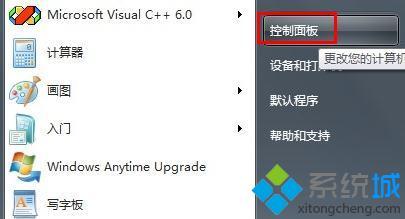
2、进入后选择“网络和Internet”打开“网络和共享中心”。
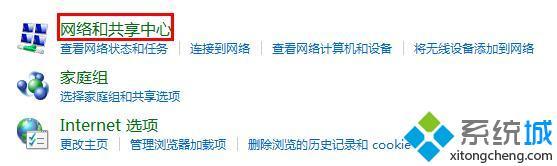
3、找到并打开“更改适配器设置”右键打开“本地连接”选择“属性”。
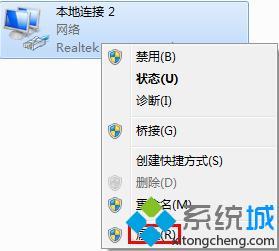
4、找到“Internet协议版本4”点击下方的“属性”。
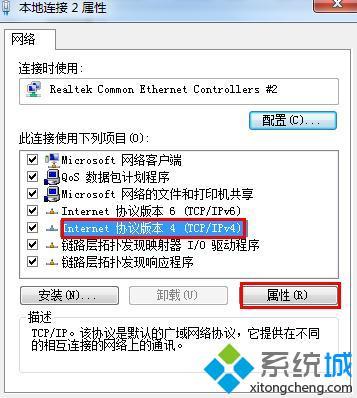
5、进入属性界面选择“自动获得ip地址”“自动获得dns服务器地址”点击“确定”就设置完成了。
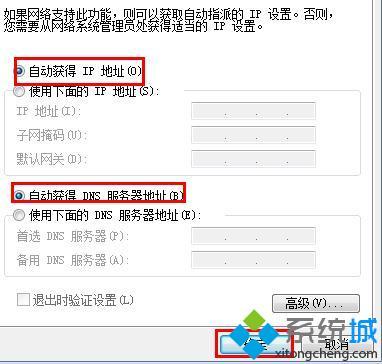
以上就是win7系统网络自动获取ip地址的设置方法,有需要的用户可以按照上述步骤设置获取ip地址,希望可以帮助到你。
该文章是否有帮助到您?
常见问题
- monterey12.1正式版无法检测更新详情0次
- zui13更新计划详细介绍0次
- 优麒麟u盘安装详细教程0次
- 优麒麟和银河麒麟区别详细介绍0次
- monterey屏幕镜像使用教程0次
- monterey关闭sip教程0次
- 优麒麟操作系统详细评测0次
- monterey支持多设备互动吗详情0次
- 优麒麟中文设置教程0次
- monterey和bigsur区别详细介绍0次
系统下载排行
周
月
其他人正在下载
更多
安卓下载
更多
手机上观看
![]() 扫码手机上观看
扫码手机上观看
下一个:
U盘重装视频










